Os aplicativos de captura de tela são muito comuns e alguns dosos melhores são grátis. Eles oferecem ferramentas razoáveis de anotação e edição de imagem e até agendamento de captura de tela, mas geralmente ficam aquém se você precisar fazer uma captura de tela de rolagem no Windows 10. A maioria desses aplicativos, pelo menos gratuitos, costuma fornecer esse tipo de captura de tela para somente navegadores. Se você precisar fazer uma captura de tela de rolagem de um navegador, poderá fazê-lo por meio de um complemento ou extensão. Para aplicativos de desktop, recomendamos o uso de PicPick.
O PicPick é gratuito para uso individual e faz o trabalho muito bem. Possui rolagem automática, o que significa que você só precisa começar a tirar uma captura de tela e informar ao aplicativo quando parar.
Precisa desativar as capturas de tela no seu sistema? Existe um aplicativo para isso.
Faça uma captura de tela de rolagem
Baixe, instale e execute o PicPick. A tela inicial (que se parece muito com o Microsoft Word) oferece a opção de fazer uma captura de tela de rolagem. O aplicativo também suporta teclas de atalho para isso, que você pode personalizar a partir das opções. Você pode acessar opções nesta mesma tela.

Ative o recurso de captura de tela de rolagem edepois selecione a região de rolagem. Eu tentei isso com o File Explorer e com uma pasta que continha 333 arquivos. Como você pode imaginar, é muita rolagem.
Clique dentro da área de rolagem e o aplicativo cuidará do resto.
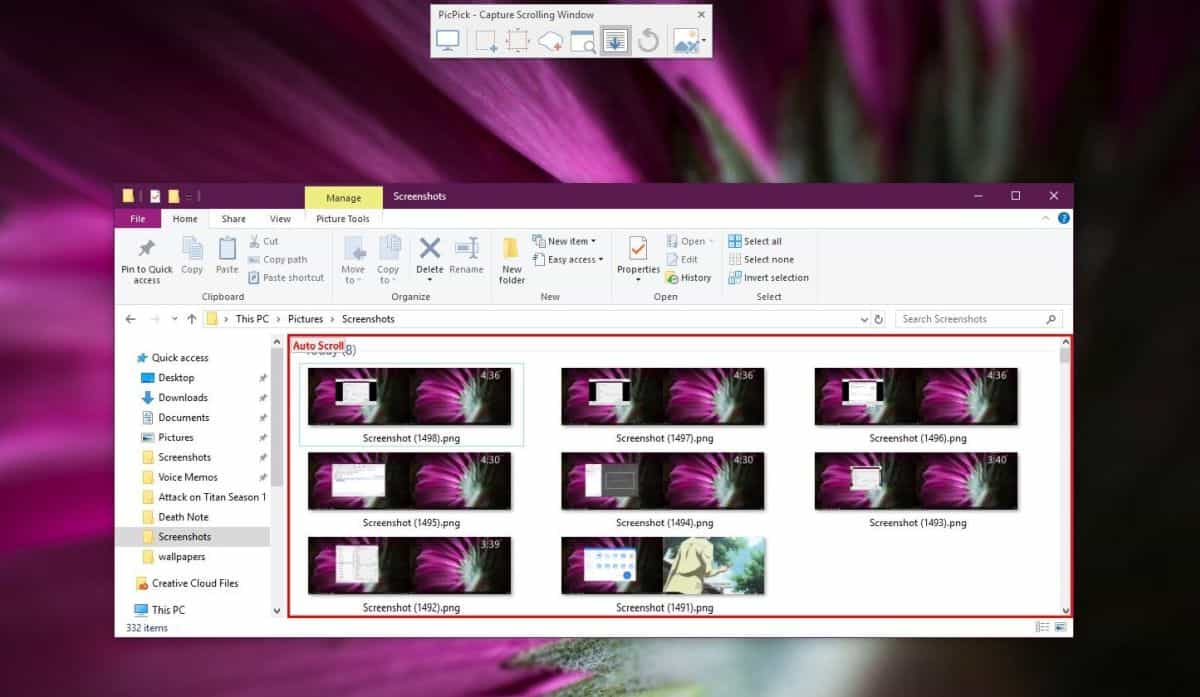
Quando o aplicativo rola para o final da janela, eleabre a captura de tela em seu editor embutido. Você pode editá-lo, se quiser, ou pode salvá-lo como está. A captura de tela abaixo mostra que a imagem capturada tem uma altura de 12524px.
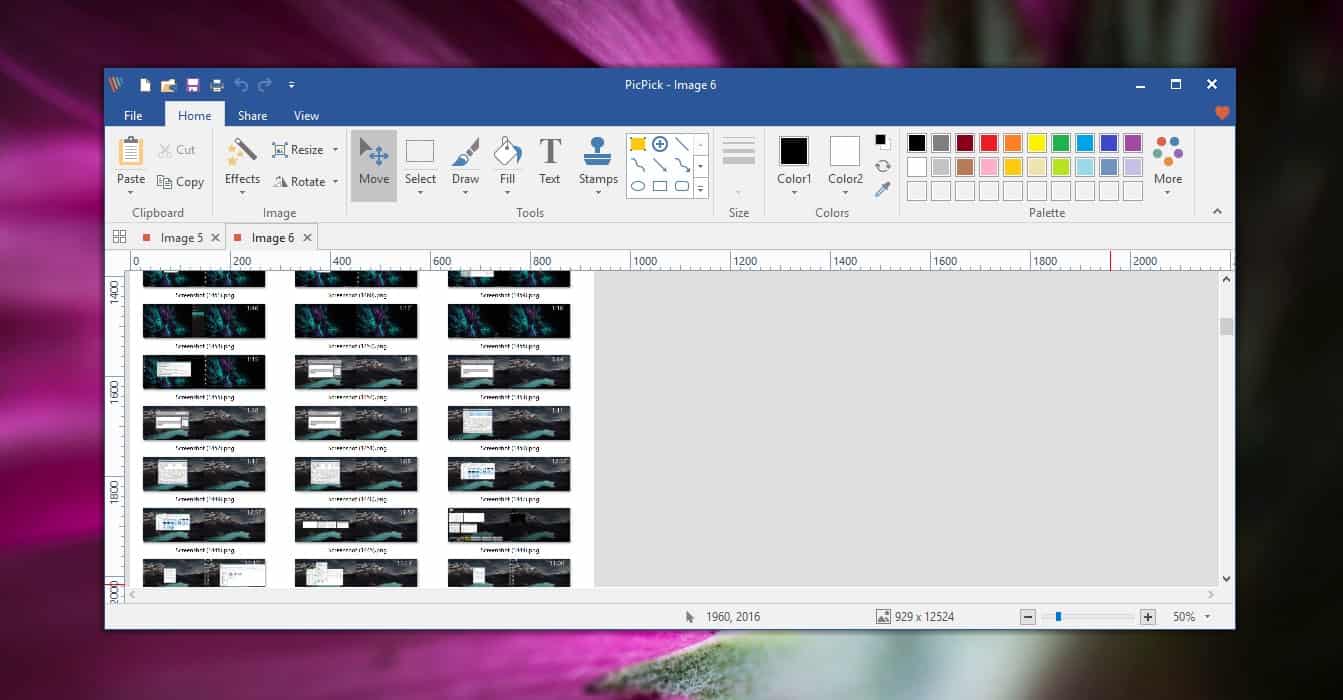
A captura de tela apresenta apenas a área rolávelo que significa que a interface do File Explorer não está incluída. Se você quiser incluir a interface, precisará capturá-la e costurar as duas imagens.
O PicPick pode apenas rolar as áreas que ele reconhece como roláveis, para que alguns aplicativos não funcionem. Você pode usar isso para aplicativos de desktop e também para qualquer navegador.
PicPick não é o único aplicativo gratuito que oferecescreenshots de rolagem. Você encontrará uma ou duas outras recomendações, se fizer uma pesquisa superficial online, no entanto, testamos as mais populares e descobrimos que o PicPick ofereceu a solução mais confiável e sua rolagem automática funciona muito bem. Alguns aplicativos que podem fazer uma captura de tela de rolagem deixarão a tarefa de unir as imagens ao usuário, enquanto o PicPick faz tudo por você.













Comentários